スペルチェックルール編
スペルチェック用辞書の編集画面です。パーソナル辞書もグループ辞書も使い方は同じです。
スペルチェックルールは、「正しい単語」を登録します。日本語ルールのように「間違いのパターン」ではないことに注意してください。パーソナル辞書とグループ辞書、それぞれ5000語まで登録できます。
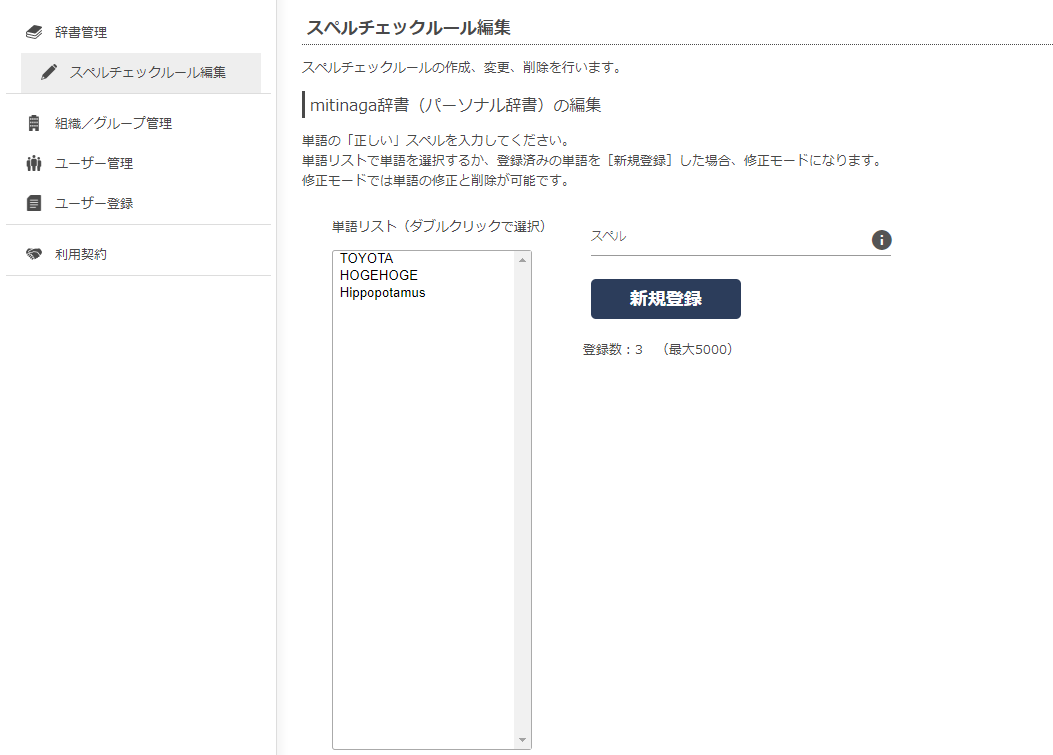
画面1 スペルチェック辞書の編集
単語リストには登録済みの単語がリストアップされます。
右側のテキストボックスは、単語の新規登録、修正、削除、検索を行います。ボタンが[新規登録]の状態の場合、未登録単語を入力してボタンを押すと登録。登録済み単語を入力してボタンを押すと検索として機能し、修正モードになります。
修正モードでは、ボタンが[変更]と[削除]に変わります。[変更]ボタンを押すと、登録済み単語を修正します。[削除]ボタンを押すとその単語を削除します。左の単語リストで単語をダブルクリックしても修正モードになります。
単語リストには登録済みの単語がリストアップされます。